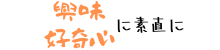このコントローラー、非常に感触良いです!

皆さんこんにちはこんばんは、メンブレン式のボタンを触ると何故か安心するSkei-Styleです。ちょっとねぇ、懐かしさを感じる見た目に有線接続のみなんだけど、めちゃくちゃフィーリングが良いPS配置コントローラーが登場したので紹介します。
今回紹介するのはこちら、【TEGENARIA LITE】になります。なんか蜘蛛?の名前らしいです。
で結論から言うと
PS配置でコスパ最強のオススメコントローラー!
です!
これに変えたらsplit gate 2でエイムがちょっと良くなりました。マジでびっくり。はい、と言うことで最初に言った結論の理由と詳細、使用感、計測結果、良い点と悪い点、最後纏めて終わろうと思います。では行ってみよう!
結論の理由
ますは最初に言った結論の理由から行こうかな?
ここが良い!
| 結論のポイント | ・手の出しやすい価格! ・背面ボタン付き ・PS配置である点 ・懐かしさを感じる見た目もGOOD! |
価格がスゴい…
やっぱり一番は価格だね。このコントローラー、「GameSir Tegenaria Lite」はアマゾンでの販売価格がセールなしで3,299円です。マジでびっくりだよね。この価格で背面ボタン付き、ホールエフェクトスティックはもうぶっ壊れでしょ?カラーはホワイトとグレーの2色を展開。

希少なPS配置
あとはPS配置であると言うことも大事なポイントなんだよね〜。やっぱりしっくり来るというかなんというか。操作し易い。まぁこれは昔プレイステーションで遊んでいたのが大きいかもしれない。そもそもPS配置のコントローラーってあんまり多くない。ほとんどxbox配置なんですよね〜。その中でPS配置の選択肢が増えるのは非常にありがたいよね?

見た目もGOOD!
この見た目は外せないよね。初代PSコントローラーを彷彿とさせるデザインと色味。そっくりではないけど雰囲気がそれを感じさせてくれます。カラーはホワイトとグレーの2色を展開。特にグレーは当時を思い出して懐かしくなる感じ…マジで好き//
見た目が最高にイカしてる!!
TEGENARIA LITEの詳細
続いて各ボタンと機能の詳細。
スペック詳細
| ボタン方式 | ABXY:メンブレン ホームボタン関係:タクタイル Dパッド:メンブレン RB・LB:メンブレン |
| スティック | ホールエフェクトセンサー |
| トリガー | アナログトリガー |
| 背面ボタン | ◯(タクタイルスイッチ) |
| トリガーストップ | ー |
| ジャイロ機能 | ー |
| 振動機能 | ◯ |
| 対応状況 | PC・Switch・iOS・Android |
最初にも言った通り、このコントローラーは有線のみ。ケーブルは取り外しできないので、苦手な人もいるかもね。
フェイスボタン周りは、ABXY・Dパッド・RB/LBがメンブレン。メニュー・ビュー・M(モード)ボタンはタクタイル。ホームとキャプチャーボタンはメンブレンになってました。なんかねぇ〜メンブレンのボタンが多いと何故か安心感ある。

背面ボタンはタクタイル。この価格で背面あるのは最高です。んでどのコントローラーでもそうなんだけど、今出てるコントローラーの追加ボタンってボタンが新しく増設されるんじゃなくて、割りてられるボタンが増えるだけなんで勘違いしないように。レビューで「ボタンは増えるわけじゃ無い、対応するべき!」みたいな内容があったんでそこはこれ以外のコントローラーも一緒だからわけわかんないクレームはやめようね…。

スティックはホールエフェクトセンサーだけど、トリガーはアナログトリガーになってます。でもこのトリガー十分調整が効くし、なんなら奥に行くほどテンションが上がるのでレースゲームの調整が非常に調子良くてGOOD!ホールエフェクトは奥までテンション変わらずで軽すぎるんだよね…。わかってくれる人いるかなぁ〜?

計測結果
次は計測結果いきます。まずはポーリングレートから。接続モードごとに計測してみたんでそれぞれのプラットフォームでの使用の参考になるかな?
モード毎のポーリングレート
| 各ポーリングレート | Xboxモード:平均991.08Hz DS4モード:平均995.02Hz Switchモード:平均993.05Hz Androidモード:平均997.01Hz |
はい、まぁ問題なく平均で1,000Hzに近い数値が出てました。どのモードで繋いでもきっちり1,000Hz出る。接続モードによってポーリングレートが変動するコントローラーがある中でこれは非常に優秀。
モードの切り替え
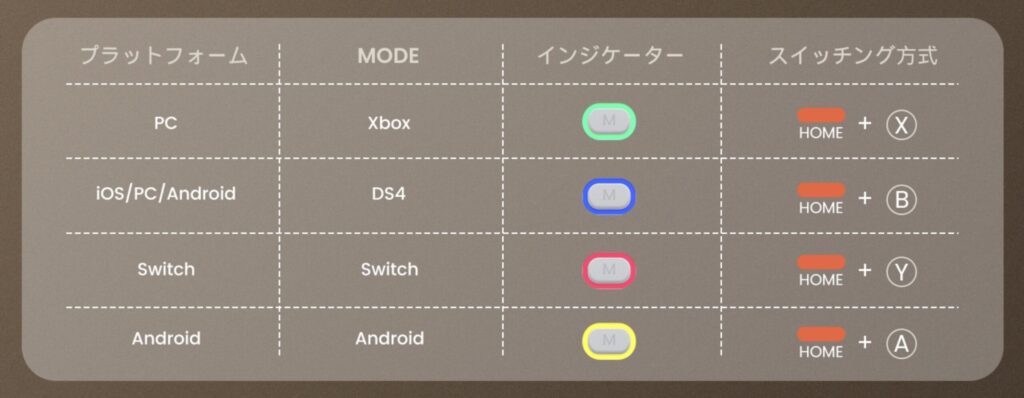
んでそのモードの切り替えはこの通り。ホームボタンと対応したABXYのどれかを一緒に長押しすると切り替わります。自分の使用するデバイスのモードを選択してください。
Switchに接続する場合
スイッチに繋ぐ場合は、接続したらボタン配置を切り替えましょう。Switchモードに切り替えただけだとボタン配置はXboxのままなので要注意です。ボタンの配置替えはMとAを長押しで切り替わります。振動するのですぐに分かるはず!
| ボタン配置の切り替え | Mボタン+Aボタンを長押し |
ちょっとSwitchの接続に関してなんだけど、僕の個体だけなのか使えなかった…。認識しないんだよね。なんでだろう、Switchモードってあるから絶対認識するはずなんだけど…初期不良?まぁPCゲームでしか使わないから良いけど。
Switchの設定で有線コントローラーの使用を許可しておかないと
使用することができません!
各コントローラーの数値比較
次は僕の持っているコントローラーとの比較。グラフにしてみました。
スティックテンション
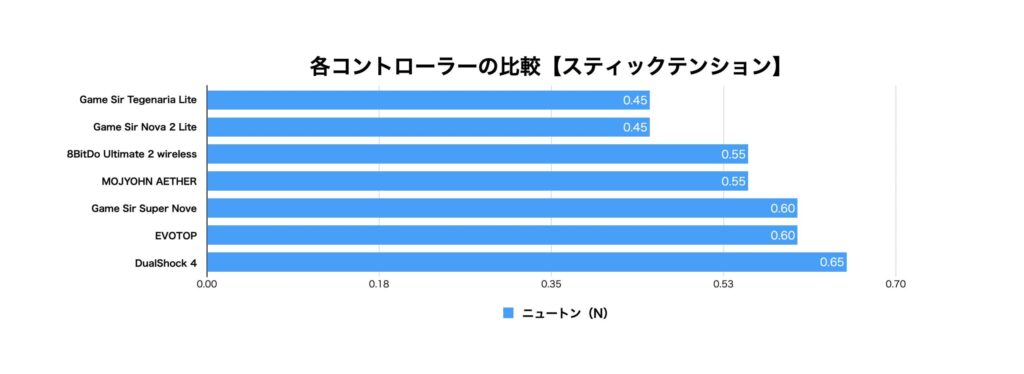
まずはスティックテンション。テンションに関して は僕の持っている、Nova 2 Liteと同じくかなり軽い。個人的にスティックテンションは軽い方が好きなので、これは非常にありがたい。テンション軽い方がエイム操作が楽な気がするんだよね。
スティック押下圧
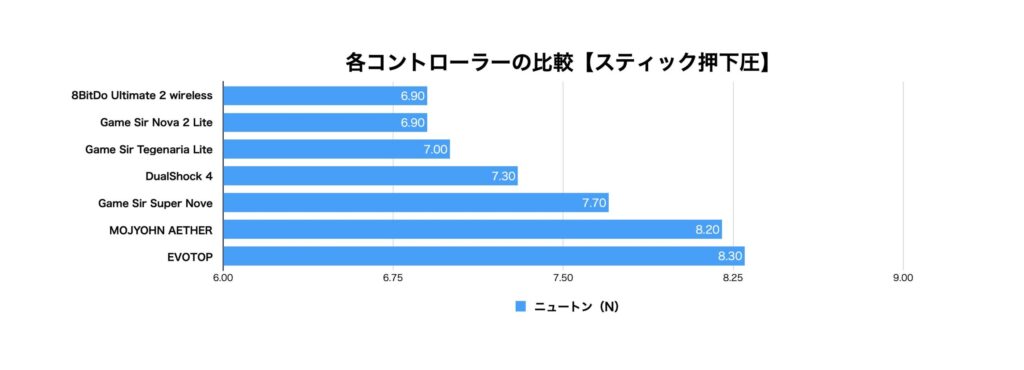
押下圧も結構軽い。これはね〜なんか誤爆がスゴい多かった。なんでだろう、他のも軽いのあるけどTegenariaはめちゃめちゃ誤爆する。力んで押しちゃうのがダメなんだけど、他のがならないからコントローラーの形状とかスティックの位置とかが僕に合ってないのかもとか思ってます。持ちにくいとは思ってないけどね?むしろしっくり来てます。
重量
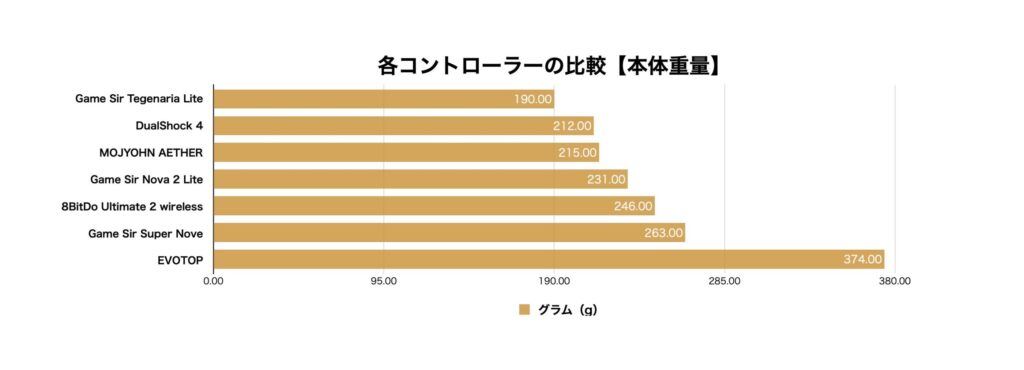
重量はこう見ると、やっぱりEVOTOPはかなり重いね。圧倒的に突き抜けてる…。で今回のTegenaria Liteは有線ということもあってかなり軽い。ケーブル部分は含んでないけど、使う時ってケーブルの重量はほとんど無いと思うからケーブルは含まなかったです。
本体設定と使用した感想
本体設定もなかなかいい感じに調整できます。3,299円で買えるコントローラーでもGame Sir上位コントローラーと同じように設定可能。ただGame Sir Connectでの設定はできなかったのはイタイかな?できれば設定できると最高だと感じた。
設定一覧

まぁでもデッドゾーン切れるし、背面ボタンも設定できるし、レイアウトもABXYなら変更できるしで十分でしょう。デッドゾーン切れるのがマジでアツい。安いモデルだから設定がほとんでできないかと思ってたんで最高でした。
使用感
個人的に使用してみた感想は、「これで全然良い!いやこれが良い!!」ですね。マジでFPSの調子が良くなったのがびっくりしてたんすよ。トリガーストップがないのはちょっと惜しい!とは思うけど、価格を考えたら納得できるし性能は十分だし問題ない。むしろ十分では?
良かった点・気になる点
| ⭕️ | ❌ |
| ・無理せず買える価格 ・慣れ親しんだPS配置 ・背面ボタンの位置が良い ・ビュー&メニューの位置が良い | ・ケーブルは外せない ・右スティックの誤爆が多発 ・トリガーストップは欲しい |
まずは良かった点。やっぱり1番は価格かなと。アマゾンで3,299円っていうのはかなりアツいよね。有線モデルのみっていうのはあるけど、2つ目の慣れ親しんだPS配置っていう点とこの価格で欲しい人&バチこり刺さる人は多いんじゃないかなと思います。

続いて気になる点。ケーブルが外せないのはちょっと不便。ケーブルが意外と長いから保管するときに嵩張るのがネック。できれば着脱式にしてほしかった…。コストの問題だと思うんで仕方ないけど。
あとはトリガーストップは無いってところ。やっぱりFPSでトリガー押し込みがフルストロークだとちょっと操作というか反応が遅れたりする。トリガーストップじゃなくてもヘアトリガーがあっても良かったかなと思ってます。
マジでケーブル脱着式が欲しい…
まとめ
はいということで、Tegenaria Liteについて色々と喋ってきましたがいかがだったでしょうか?
最初にも言ったとおりコスパ最強のPS配置コントローラーです。もちろんXbox配置がいい人には刺さらないけどPS配置で、接続切れが無い有線接続を求める人にとっては良い選択肢が出てきたんじゃ無いでしょうか?安いしね〜。
もちろんPS配置を試してみたい人も、これなら試せるくらい安いんでね是非一度手に取って使ってみて欲しいと思います。